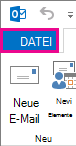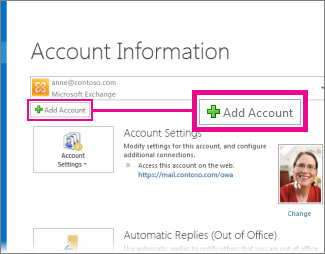Korrekturen oder Problemumgehungen für aktuelle Probleme bei Outlook.com
Applies To
Outlook.comDieser Artikel gilt für Outlook.com. Wenn Sie Outlook für Windows verwenden, lesen Sie </c0>Korrekturen oder Problemumgehungen für aktuelle Probleme in Outlook für Windows</c0>.
Wenn Sie Probleme beim Zugriff auf Outlook.com haben, können Sie den Status von Microsoft Office Online-Dienste im Dienststatusportal anzeigen.
Wenn Sie Probleme beim Senden oder Empfangen von E-Mails haben, lesen Sie über das Beheben von E-Mail-Synchronisierungsproblemen in Outlook.com.
Letzte Aktualisierung: Januar 2025
Outlook.com-Probleme mit Auswirkungen auf E-Mail-Nachrichten, -Anlagen und -Features
PROBLEM
Einige Benutzer haben beim Versuch, ein mobiles Gerät aus dem Bereich Einstellungen > Konto > Mobile Geräte zu löschen, ein Problem gemeldet. Nach der Aktualisierung wird die Änderung zurückgesetzt, wenn der Bereich Einstellungen aktualisiert wird.
STATUS: UNTERSUCHUNG LÄUFT
Das Outlook-Team untersucht dieses Problem momentan, um eine Lösung bereitzustellen. Wir aktualisieren diesen Artikel sobald weitere Informationen verfügbar sind.
PROBLEM
Benutzer können die folgenden Fehler oder Fehler auftreten, wenn sie versuchen, Outlook.com zu verwenden oder darauf zuzugreifen:
-
Beim Senden von E-Mails ist ein Problem aufgetreten. Versuchen Sie es später noch einmal.
-
HTTP-Fehler 404. Die angeforderte Ressource wurde nicht gefunden.
STATUS: BEHOBEN
Ein Softwarerollout am Wochenende wurde unvollständig bereitgestellt, was dazu führte, dass eine Komponente eine große Anzahl von Nachrichten an eine andere Komponente sendete, die gelöscht wurde, was die Server auf Routingebene überfordert. Die Verfügbarkeit wurde wiederhergestellt, und Techniker untersuchen die Grundursache und identifizieren problematische Server. Das Team überlastet alle verbleibenden Kapazitäten, um verbleibende Probleme zu identifizieren und zu beheben.
PROBLEM
Nach dem Senden einer E-Mail erhalten Benutzer einen Nichtzustellbarkeitsbericht mit dem folgenden Fehler:
-
Remoteserver hat '533 5.4.0 zurückgegeben Ihre Nachricht scheint unsere Junk-E-Mail-Filter ausgelöst zu haben. Könnten Sie Ihre Nachricht bearbeiten und es erneut versuchen?'
STATUS: BEHOBEN
Dieses Problem wurde behoben, und wir überwachen das Problem weiterhin, um die Stabilität sicherzustellen. Die Grundursache war die Bereitstellung einer falschen Kampagnendatendatei, die zur Erkennung falsch positiver Kampagnen führte. Wir haben inzwischen die richtige Datendatei zurückgesetzt, und der ausgehende E-Mail-Fluss ist wieder in einen normalen Zustand zurückgekehrt. Wir haben auch eine neue Regel veröffentlicht, die das falsche Kampagnenurteil für alle betroffenen Kunden während des Vorfalls korrigiert.
PROBLEM
Wenn Benutzer in der unteren Ecke des Outlook.com den Link Microsoft Storage-Kontingent verwalten auswählen, gelangen sie zu einer leeren Einstellungsseite .
STATUS: BEHOBEN
Das Problem wurde behoben.
Letzte Aktualisierung: 4. Oktober 2024
PROBLEM
Benutzer können auf Outlook.com nicht auf Gruppen, Gruppenkalender und Gruppenordner zugreifen. Möglicherweise tritt einer der folgenden Fehler auf:
-
"Sie können derzeit nicht darauf zugreifen"
-
"Response=Undefined"
-
"Ihre Anforderung kann derzeit nicht abgeschlossen werden"
STATUS: BEHOBEN
Es gibt eine Lösung, die auf WW-Servern eingeführt wird, und ausnahmen nehmen ab. Das Problem ist eine bekannte Regression, die durch einen Pull Request verursacht wird, der Regeln und den zugehörigen Code aus diensten verschoben hat. Benutzer müssen die neuesten OWA-Builds (15.20.7982.017 und 15.20.8005.007) verwenden.
Letzte Aktualisierung: 6. August 2024
PROBLEM
Einige Benutzer mit Outlook.com Länderdomänen können keine E-Mails an Gmail-Konten senden. Die folgende Meldung wird zurückgegeben:
mx.google.com: Remoteserver hat nachricht als Spam erkannt -> 550 5.7.1 [[ IPAddress]] Gmail hat erkannt, dass diese Nachricht; ist wahrscheinlich verdächtig aufgrund der sehr geringen Reputation des Sendens; Domäne. Um unsere Nutzer bestmöglich vor Spam zu schützen, ist die Nachricht; gesperrt. Weitere Informationen findest du unter Warum hat Gmail meine Nachrichten blockiert?
STATUS: BEHOBEN
Dieses Problem wurde für Outlook.com Länderdomänen behoben. Wenn Sie die folgende Problemumgehung verwendet haben, können Sie jetzt von der Verwendung eines Outlook.com Alias zur Domäne Ihres Landes wechseln.
PROBLEMUMGEHUNG:
Fügen Sie Ihrem Konto einen Outlook.com-Alias hinzu, und senden Sie mit diesem Alias E-Mails an Gmail-Benutzer. Weitere Informationen findest du unter Hinzufügen oder Entfernen eines E-Mail-Alias in Outlook.com.
Letzte Aktualisierung: 6. November 2023
PROBLEM : Fehlercode 550 5.7.520 Meldung blockiert
Einige Benutzer können möglicherweise keine E-Mails senden, die Anlagen aus ihrem Outlook.com Postfach enthalten.
STATUS: PROBLEMUMGEHUNG
Während wir das Problem beheben, können Sie die Datei als OneDrive-Link senden.
-
Antworten, Weiterleiten oder Erstellen einer neuen E-Mail-Nachricht oder eines Kalenderereignisses.
-
Wählen Sie Anfügen aus.
-
Wenn sich die Datei bereits auf Ihrem OneDrive befindet, wählen Sie OneDrive aus.
-
Wenn sich die Datei nicht in OneDrive befindet, wählen Sie Hochladen und freigeben aus.
-
-
Wählen Sie die elemente aus, die angefügt werden sollen, und wählen Sie Link freigeben aus.
-
Sie können auch den Link kopieren einer Office- oder OneDrive-Datei verwenden oder in Ihre E-Mail einfügen.
Letzte Aktualisierung: 9. August 2023
PROBLEM
Einige Benutzer bemerken möglicherweise doppelte Kontakte, die auf Outlook.com angezeigt werden.
Dies wird dadurch verursacht, dass die mobile Teams-App Ihren Gerätekontaktordner synchronisiert.
STATUS: BEHOBEN
Um Ihnen zu helfen, diese Duplikate loszuwerden, haben wir einen Fix veröffentlicht, der automatisch sauber Ihre Kontaktliste nach oben führt. Dieser Fix sauber ab dem 9. August 2023 doppelte Kontakte für Endbenutzer auf. Der Rollout des Fixs für alle Benutzer dauert einige Wochen, sodass einige Benutzer möglicherweise sehen, dass der Fix bis Ende September angewendet wurde.
Diese Korrektur führt auch zu einer Verringerung der Gesamtzahl der Kontakte in Ihrer Kontaktliste. Wir stellen sicher, dass alle Informationen aufbewahrt werden und nur Kontakte mit übereinstimmenden Informationen in allen Feldern bereinigt werden. Es muss keine Aktion ausgeführt werden, damit die Korrektur angewendet wird. Um zu überprüfen, ob Sie die Korrektur erhalten haben, überprüfen Sie Ihre Kontaktliste, um zu bestätigen, dass Duplikate entfernt wurden.
Letzte Aktualisierung: 4. Mai 2023
PROBLEM
Einige Benutzer bemerken möglicherweise doppelte Kontakte, die auf Outlook.com angezeigt werden.
Dies wird dadurch verursacht, dass die mobile Teams-App Ihren Gerätekontaktordner synchronisiert.
STATUS: PROBLEMUMGEHUNG
Microsoft hat eine Windows Hotfix-Datei veröffentlicht, um den von der Teams-App synchronisierten Kontaktordner zu entfernen.
Um das Problem zu beheben, laden Sie ContactsCleanup.exe auf Ihren Windows-PC herunter, und führen Sie dann die folgenden Schritte aus.Herunterladen
-
Öffnen Sie die Teams-App auf Ihrem mobilen Gerät.
-
Klicken Sie auf ihr Profilsymbol Start, und navigieren Sie zu Einstellungen und Personen.
-
Deaktivieren Sie die Synchronisierung mithilfe der Umschaltfläche "Meine Gerätekontakte synchronisieren". Die Gerätekontakte in Outlook werden innerhalb weniger Stunden gelöscht.
-
Wenn weiterhin Gerätekontakte und Duplikate angezeigt werden, führen Sie die heruntergeladene Datei aus, um die Bereinigung zu starten.
-
Geben Sie die E-Mail-Adresse Ihres persönlichen Microsoft-Kontos ein, und klicken Sie auf "Return".
-
Wählen Sie Ja aus, um die Anmeldeaufforderung "Diese App auf Ihre Informationen zugreifen?" zu erhalten.
-
Kehren Sie zum Befehlsfenster zurück, geben Sie "1" ein, und drücken Sie die EINGABETASTE, um die Bereinigung zu starten.
-
Wählen Sie die Nummer aus, die dem mobilen Gerät entspricht, auf dem Teams installiert ist, und drücken Sie die Eingabetaste. Dies sollte dasselbe Gerät sein, das in den Schritten 1 bis 3 verwendet wurde.
-
Drücken Sie anschließend eine beliebige Taste, um das Fenster "Kontakte bereinigen" zu schließen.
Hinweise:
-
Wenn Sie gelöschte Kontakte wiederherstellen müssen, wechseln Sie zu Ihrem Outlook.com Gelöschte Elemente , und wählen Sie Gelöschte Elemente aus diesem Ordner wiederherstellen aus.
-
In Kürze ist ein Update für mobile Teams-Apps verfügbar, nach dem Sie die Umschaltfläche "Meine Gerätekontakte synchronisieren" wieder aktivieren können.
-
Sobald der Fix verfügbar ist, veröffentlichen wir ein Update. Danach können Sie die Umschaltfläche "Meine Gerätekontakte synchronisieren" in Teams wieder aktivieren.
Letzte Aktualisierung: 11. Juli 2022
PROBLEM
Uns ist ein Problem bekannt, bei dem die Pfeile zum Navigieren zwischen E-Mails fehlen oder verschoben wurden.
STATUS: PROBLEMUMGEHUNG
-
Überprüfen Sie das Symbolleistenband auf die Aufwärts- und Abwärtspfeile.

-
Verwenden Sie den Lesebereich, mit dem Sie klicken können, um die nächste/vorherige E-Mail auszuwählen.
-
Doppelklicken Sie nicht, um eine E-Mail zu öffnen, klicken Sie einfach einmal, damit der Posteingang angezeigt wird, sodass Sie zurückkehren können.
Letzte Aktualisierung: 10. November 2021
PROBLEM
Uns ist ein Problem bekannt, bei dem einigen Benutzern die Fehlermeldung „Ihre Nachricht kann derzeit nicht angezeigt werden“ angezeigt wird.
STATUS: PROBLEMUMGEHUNG
Um dieses Problem zu beheben, löschen Sie bitte den Cache und die Cookies Ihres Browsers:
Letzte Aktualisierung: 25. Oktober 2021
PROBLEM
Wir haben vor Kurzem einige Berichte von Benutzern erhalten, die Probleme beim Abonnieren von .ics/ical-Kalendern haben.
STATUS: BEHOBEN
Das Outlook.com-Team hat bestätigt, dass dieses Problem behoben wurde.
Hinweis: Wir möchten erneut bestätigen, dass Outlook keine Pläne hat, die Unterstützung für .ics/ical-Kalender Feiertage oder Zeitpläne für professionelle Sportteams zu veralten. Wir wissen, dass die Möglichkeit zum Hinzufügen von Kalendern zum Anzeigen aller Ereignisse ein wichtiges Szenario für unsere Kunden ist.
Letzte Aktualisierung: 6. Oktober 2021
PROBLEM
Einige Kunden können möglicherweise keine GIFs über die Schaltfläche „Emojis und GIFs einfügen“ einfügen.
STATUS: AUSSTEHEND
Wir sind uns des Problems bewusst und arbeiten daran, so schnell wie möglich eine Lösung zu veröffentlichen.
Sie können ihre bevorzugten GIFs jederzeit herunterladen und dann 
Hinzufügen von Bildern oder Anfügen von Dateien an E-Mails in Outlook.
Letzte Aktualisierung: 7. Dezember 2020
PROBLEM
Wenn Sie über die iOS-Mail-App auf Ihr Outlook.com-Konto zugreifen, werden Sie möglicherweise wiederholt aufgefordert, Ihren Benutzernamen und Ihr Kennwort einzugeben.
STATUS: PROBLEMUMGEHUNG
Es wird empfohlen, stattdessen die Outlook-App für iOS zu verwenden.
Letzte Aktualisierung: 10. November 2020
PROBLEM
Benutzer mit Outlook.com-Konten erhalten E-Mail-Nachrichten, die Sie aus dem Posteingang löschen, erneut im Posteingang.
STATUS: UNTERSUCHUNG LÄUFT
Das Outlook-Team untersucht dieses Problem momentan, um eine Lösung bereitzustellen. Wir aktualisieren diesen Artikel sobald weitere Informationen zu einer Fehlerbehebung verfügbar sind.
Wenn die wiederhergestellten E-Mails von verbundenen Konten stammen, können Sie in der Zwischenzeit möglicherweise zum Posteingang des ursprünglichen Kontos gehen und die E-Mails dort löschen, um das Problem zu umgehen. Wenn Sie beispielsweise ein verbundenes Konto bei Gmail haben, wechseln Sie zu Gmail.com, und löschen Sie die E-Mail von dort.
Letzte Aktualisierung: 7. September 2020
PROBLEM
Bei einer kürzlich vorgenommenen Änderung des Familienkalenders wurden auch einige Funktionen entfernt, die es ermöglichten, den Kalender in anderen Anwendungen wie der Windows 10 Mail-App und der Outlook-Desktop-App sowie in einigen Apps von Drittanbietern als freigegebenen Kalender anzuzeigen.
STATUS: PROBLEMUMGEHUNG
Beim Wechsel zum neuen Kalender sind keine der Ereignisse oder Informationen verlorengegangen. Der Familiengruppenkalender wird nun im Outlook.com-Gruppenbereich im linken Navigationsbereich von Outlook Web und im Gruppenbereich der Outlook Mobile-App angezeigt. Außerdem wird er automatisch zu Ihren Favoriten hinzugefügt.
Erfahren Sie mehr über die Verwendung des Familienkalenders in Outlook.com.
Einigen Kunden wird ein Ordner namens Neuigkeiten angezeigt. Dabei handelt es sich um ein Experiment, das auf eine Stichprobe von Kunden begrenzt ist. Obwohl es derzeit nicht möglich ist, das Feature vollständig zu deaktivieren, können Sie es aus Ihrer Favoritenliste entfernen, indem Sie mit der rechten Maustaste auf den Ordner klicken und Aus Favoriten entfernen auswählen.
Letzte Aktualisierung: 12. Mai 2020
PROBLEM
Einige Benutzer können das linke Ordnerfenster bei der Anzeige möglicherweise nicht sehen.
LÖSUNGEN
-
Abmelden von Outlook.com
-
Löschen Sie Ihren Browsercache. Hier erfahren Sie, wie Sie dies für Edge, Chrome, Firefox oder Safari tun.
-
Schließen Sie alle Browserregisterkarten und -fenster.
-
Melden Sie sich erneut bei www.outlook.com an.
Tipps: Wenn Sie den Browser auf einem kleinen Bildschirm anzeigen, müssen Sie möglicherweise noch folgende Aktionen ausführen:
-
Maximieren Sie Ihr Browserfenster, oder scrollen Sie nach links, um die Ordnerliste anzuzeigen.
-
Erweitern Sie das Ordnerfenster nur, wenn Sie es benötigen. Wählen Sie das dreizeilige Symbol

-
Öffnen Sie Ihre Layouteinstellungenund wählen Sie Lesebereich ausblenden und dannSpeichern. Dadurch erhält der Bildschirm mehr Platz zum Anzeigen der Ordner.
PROBLEM
Wir sind uns bewusst, dass einige Benutzer bei der Verwendung des Safari-Browsers möglicherweise keinen Support im Outlook.com-Hilfefenster erhalten.
STATUS: PROBLEMUMGEHUNG
-
Wählen Sie im

-
Deaktivieren Sie die Website-Nachverfolgung: Verhindern Sie die siteübergreifende Nachverfolgung.
-
Deaktivieren Sie das Kontrollkästchen Cookies immer zulassen: Blockieren Sie alle Cookies.
Wenn Sie weitere Informationen erhalten möchten, lesen Sie die Anleitung zum Verwalten von Cookies und Websitedaten in Safari auf Mac.
PROBLEM
Wir sind uns bewusst, dass einige Benutzer möglicherweise keine E-Mails von Google Mail-Konten empfangen können. Wir untersuchen ein mögliches Problem.
STATUS: PROBLEMUMGEHUNG
Vergewissern Sie sich, dass Sie beim Blockieren eines Gmail-Benutzers nicht versehentlich die gesamte Gmail-Domäne blockiert haben.
-
Öffnen Sie Ihre Liste blockierter Absender.
-
Wenn Gmail.com in der Liste enthalten ist, markieren Sie das

PROBLEM
Einige Benutzer sind möglicherweise nicht in der Lage, den Ordner „Gelöschte Elemente“ zu leeren.
LÖSUNGEN
-
Wenn Sie viele E-Mails gelöscht haben, kann es einige Zeit dauern, bis diese Elemente in den Ordner „Gelöschte Elemente“ verschoben oder daraus gelöscht werden. Lassen Sie das Browserfenster geöffnet, während der Löschvorgang stattfindet.
-
Wenn die E-Mails immer noch nicht ordnungsgemäß gelöscht werden, wählen Sie einen kleineren Batch zum Löschen aus.
-
Wenn gelöschte E-Mails zurückkehren, kann dies daran liegen, dass Sie vor Kurzem viele E-Mails gelöscht haben. Versuchen Sie es später erneut.
PROBLEM
Einige Kunden können die Optionen Profil, Konto oder Abmelden möglicherweise nicht sehen, wenn sie ihr Bild in der Symbolleiste oben auswählen.
STATUS: PROBLEMUMGEHUNGEN
Einige Firefox-Benutzer sind möglicherweise in der Lage, das Problem zu beheben, indem sie Cookies und Websitedaten löschen. So wird's gemacht.
Wenn nicht, können Sie unter https://account.microsoft.com/profile/ auf das Profil Ihres Microsoft-Kontos zugreifen.
Sie können alle anderen Aspekte Ihres Microsoft-Kontos unter https://account.microsoft.com/ anzeigen.
Sie können sich auch Manuell abmelden und dann alle Browserfenster schließen.
PROBLEM
Beim Versuch, eine neue E-Mail-Adresse oder einen Alias für ihr Outlook.com-Konto zu erstellen, kann es bei manchen Kunden zu einer Verzögerung kommen.
EMPFOHLENE MASSNAHME
-
Bitte melden Sie sich von Outlook.com ab, und schließen Sie alle Browserfenster.
-
Melden Sie sich an, um mit der Verwendung der neuen E-Mail-Adresse bzw. des neuen Alias zu beginnen.
PROBLEM
Der Hilfebereich wird nicht geöffnet, wenn Kunden auf die Schaltfläche „Support kontaktieren“ am Fuße der Supportseiten oder auf den Link "Senden Sie uns eine E-Mail" im virtuellen Support-Agenten klicken.
EMPFOHLENE MASSNAHME
-
Melden Sie sich an, umOutlook.com Unterstützung zu erhalten.
Wichtig: Wenn Sie sich nicht anmelden können, wechseln Sie zu Kontounterstützung.
-
Wählen Sie das ? am oberen Rand des Outlook.com-Fensters aus. Sobald Sie sich angemeldet haben und ein Browserfenster geöffnet ist, funktionieren die Links.
-
Erfahren Sie mehr dazu, wie Sie den Support über den Hilfebereich kontaktieren können.
Durch Blockieren eines Elements, das sich bereits im Ordner Junk-E-Mail befindet, wird es nicht gelöscht. Wenn Sie immer noch E-Mails von einem blockierten Absender empfangen, lesen Sie Empfangen von E-Mails von blockierten Absendern in Outlook.com.
Wenn Sie eine Person blockieren, erhalten Sie weiterhin E-Mails von ihr, aber die Nachricht wird automatisch in den Junk-E-Mail-Ordner verschoben, wo Sie sie überprüfen können (falls sie versehentlich blockiert wurde).
Weitere Informationen über Empfangen von E-Mails von blockierten Absendern in Outlook.com.
PROBLEM
In einigen Browsern treten Probleme beim Laden von E-Mails oder Zeitüberschreitungen auf oder sie werden sehr langsam ausgeführt, wenn Werbe- und Popupblocker aktiviert sind, z. B.:
-
AdBlock
-
Ublock
STATUS: PROBLEMUMGEHUNG
-
Verwenden Sie Microsoft Edgeoder einen anderen Webbrowser.
-
Schließen Sie Outlook.com in den AdBlock-Einstellungen aus. Wählen Sie in der oberen rechten Ecke von Google Chrome AdBlock und dann Nicht auf Seiten in dieser Domäne ausführen aus. Aktualisieren Sie Ihren Browser, um Outlook.com erneut zu laden.
-
Entfernen Sie die problematischen Werbeblocker, indem Sie die Erweiterungen in Microsoft Edge, Internet Explorer, Firefox, Chrome oder Safari verwalten.
PROBLEM
Bestimmte Add-ons im Firefox-Browser verhindern möglicherweise, dass Ihr Outlook.com-Posteingang geladen wird.
STATUS: PROBLEMUMGEHUNG
Besuchen Sie den Firefox-Support, um zu erfahren, wie Add-ons deaktiviert oder entferntwerden.
PROBLEM
Wenn beim Senden von E-Mails Probleme auftreten, kann dies auf Überprüfungsprobleme mit Ihrem Microsoft-Konto zurückzuführen sein.
STATUS: PROBLEMUMGEHUNG
-
Wechseln Sie zu https://Account.Live.com/reputationcheck, um Ihr Microsoft-Konto zu überprüfen.
-
Stellen Sie sicher, dass Ihr Microsoft-Kontoprofil aktuell und vollständig ist. Vergewissern Sie sich, dass Sie die Nutzungsbedingungen bei Bedarf akzeptieren.
Wenn Sie weiterhin keine E-Mails senden oder empfangen können, lesen Sie So beheben Sie Outlook.com-E-Mail-Synchronisierungsprobleme.
Outlook-Probleme nach dem Herstellen einer Verbindung von Outlook mit Outlook.com
PROBLEM
Nach dem Hinzufügen eines E-Mail-Kontos zu Outlook für Windows (Versionen Outlook 2016, 2013, 2010) kann Folgendes auftreten:
-
Der Name Ihres E-Mail-Kontos wird im Ordnerbereich und beim Verfassen von E-Mails in Outlook für Windows als outlook_(lange Reihe von Buchstaben und Zahlen)@outlook.com dargestellt.
-
Empfänger erhalten zudem die E-Mail vom Sender mit dem Namen im Format outlook_(lange Reihe von Buchstaben und Zahlen)@outlook.com.
-
Wenn Empfänger auf die E-Mail antworten, wird diese zurückgewiesen, und Sie erhalten möglicherweise die Nachricht "Unzustellbare Nachricht", wenn Sie in Outlook über das Internet E-Mails senden.
Dieses Problem kann auftreten, wenn Sie für Ihr Microsoft-Konto eine E-Mail-Adresse eines Drittanbieters registrieren (z. B. eine E-Mail-Adresse, die nicht von Outlook.com oder Hotmail.com stammt) und nicht Outlook.com zum Senden und Empfangen von E-Mails verwenden.
Wenn Sie normalerweise ein Outlook.com-Konto für E-Mails verwenden, kann dieses Problem auftreten, wenn das Konto über mehrere Aliase verfügt und dieDrittanbieter-E-Mail-Adresse der primäre Alias ist. Lesen Sie den Abschnitt ALTERNATIVE PROBLEMUMGEHUNG weiter unten.
PROBLEMUMGEHUNG
Richten Sie Ihr Konto manuell als IMAP- oder POP-Konto in Outlook ein.
-
Schließen Sie Outlook.
-
Drücken Sie WINDOWS-TASTE+R, geben Sie dann im Fenster „Ausführen“ den Text „outlook /profiles“ ein (ohne die Anführungszeichen), und klicken Sie auf „OK“. Hinweis: Zwischen „outlook“ und dem Schrägstrich (/) steht ein Leerzeichen.
-
Im daraufhin angezeigten Feld „Profil auswählen“ wählen Sie „Optionen“ > „Neu“ aus.
-
Geben Sie einen neuen, eindeutigen Profilnamen ein, und wählen Sie „OK“ aus.
-
Wählen Sie Erweiterte Optionen > Ich möchte mein Konto manuell einrichten aus.
-
Geben Sie das Kennwort Ihres Kontos ein und wählen Sie dann Verbinden.
-
Wenn die Einrichtung fehlschlägt, wählen Sie Kontoeinstellungen ändern aus. Aktualisieren Sie die Kontoinformationen mit den Informationen, die Sie von Ihrem E-Mail-Anbieter oder aus dem Thema POP- und IMAP-Servernamenreferenz erhalten haben. Wählen Sie Verbindenund dann die Option Fertig aus.
-
Wählen Sie im Fenster "Profil auswählen" Als Standardprofil festlegen und dann OK.
ALTERNATIVE PROBLEMUMGEHUNG
Wechseln Sie Ihren Alias zu einem Outlook.com- oder Hotmail.com-Konto.
Hinweis: Wenn Sie keinen weiteren Alias haben, wählen Sie den Link auf der Seite aus, um einen zu erstellen. Wählen Sie E-Mail und einen neuen Alias hinzufügen und dann die Option Neue E-Mail-Adresse erstellen und sie als Alias hinzufügen aus.
-
Wechseln Sie zu https://account.live.com/names/Manage und melden Sie sich bei Ihrem Outlook.com-Konto an.
-
Legen Sie Ihre Outlook.com-E-Mail-Adresse als primären Alias fest.
-
Entfernen Sie in Outlook für Windows das Konto, und fügen Sie es erneut hinzu. Sehen Sie sich die Schritte in diesem Artikel an: Hinzufügen Ihres Outlook.com-Kontos in Outlook für Windows
Letzte Aktualisierung: 8. Februar 2017
PROBLEM
Wenn Outlook mit einem primären Outlook.com-Konto verbunden ist, das außerdem mit anderen sekundären Nicht-Microsoft-Konten (z. B. Gmail, Yahoo usw.) verbunden ist, können Sie kein sekundäres verbundenes Konto für das sendende "Von"-Konto auswählen, wenn Sie eine E-Mail aus Outlook senden möchten.
Wenn Sie die E-Mail-Adresse eines sekundären verbundenen Kontos manuell in das "Von"-Feld eingeben, wird die E-Mail als "Im Auftrag von" Ihrem primären Outlook.com-Konto gesendet.
STATUS: PROBLEMUMGEHUNG
In Outlook wird das Senden aus einem sekundären verbundenen Konto für Domänen unterstützt, die von Microsoft betrieben werden, etwa "@outlook.com", "@live.com" und "@hotmail.com". Diese Funktionalität ist für Drittanbieterdomänen jedoch nicht implementiert.
Das Outlook-Team wartet Ihr Feedback ab und wird dann entscheiden, ob diese Funktionalität in zukünftigen Updates hinzugefügt werden soll. Weitere Informationen dazu, wie Sie Feedback geben können, finden Sie unter Wie gebe ich Feedback zu Microsoft Office. Verwenden Sie bis dahin die folgende Problemumgehung:
PROBLEMUMGEHUNG
Sie können die sekundären verbundenen Konten (Gmail, Yahoo usw.) in Outlook.com auch als zusätzliche Konten im Outlook-Profil hinzufügen.
-
Wählen Sie in Outlook die Registerkarte Datei aus.
-
Wählen Sie unter Kontoinformationen die Option Konto hinzufügen aus.
-
Geben Sie auf der Seite Konto automatisch einrichten Ihren Namen, Ihre E-Mail-Adresse und Ihr Kennwort ein, und wählen Sie dann Weiter aus.
Hinweis: Wenn Sie nach der Auswahl von Weiter eine Fehlermeldung erhalten, überprüfen Sie Ihre E-Mail-Adresse und das Kennwort. Wenn beide korrekt sind, lesen Sie den nächsten Abschnitt.
-
Klicken Sie auf Finish.
Weitere Informationen hierzu finden Sie unter Einrichten eines E-Mail-Kontos in Outlook.
Letzte Aktualisierung: 2. Mai 2017
Aktuell können Sie Outlook unter Windows nicht verwenden, um Kalender zu bearbeiten, die für Ihr Outlook.com-Konto freigegeben wurden, auch wenn Sie Ihr Outlook.com-Konto erneut mit Outlook verbunden haben. Wir arbeiten daran, die Bearbeitung von freigegebenen Kalendern in Outlook 2016 für Windows zu ermöglichen.
Um einen freigegebenen Kalender zu bearbeiten, wechseln Sie im Onlinemodus zu Ihrem eigenen Outlook.com-Kalender, öffnen Sie Kalender für Windows 10, oder verwenden Sie ein mobiles Gerät. Lesen Sie Hinzufügen Ihres Outlook.com-Kontos zu einer anderen Mail-App.
Letzte Aktualisierung: 2. Mai 2017
PROBLEM
Wenn Sie versuchen, einen freigegebenen Outlook.com-Kalender über Ihr Microsoft 365 Business-Konto in Outlook 2016 anzunehmen, erhalten Sie möglicherweise die Fehlermeldung "Das hat leider nicht geklappt", oder Ihre Anmeldung schlägt fehl.
STATUS: PROBLEMUMGEHUNG
Um auf den Kalender zuzugreifen, der mit Ihrem Microsoft 365 Business -Konto geteilt wurde, müssen Sie die Einladung von Outlook im Web, iOS oder Android annehmen. Wenn Sie bereits in Outlook 2016 auf die Schaltfläche "Annehmen" geklickt haben, können Sie die Einladung in einer anderen Outlook-Anwendung nicht erneut annehmen. Die Person, die Ihnen die Einladung gesendet hat, muss Ihre Berechtigungen entfernen und dann eine neue Einladung senden.
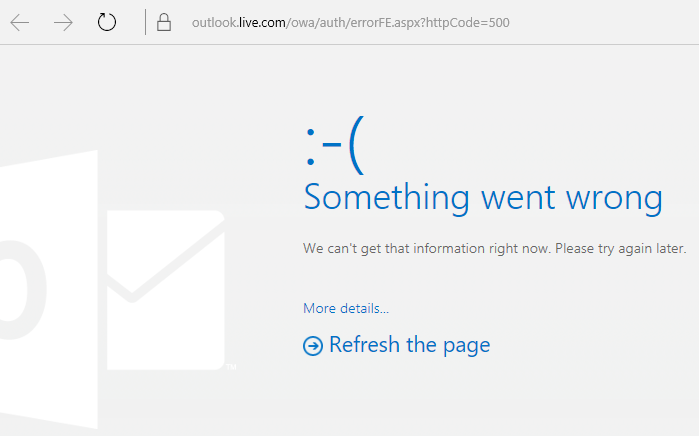
Benötigen Sie weitere Hilfe?
|
|
Um Unterstützung in Outlook.com zu erhalten, klicken Sie hier, oder wählen Sie in der Menüleiste Hilfe- aus, und geben Sie Ihre Abfrage ein. Wenn ihr Problem durch die Selbsthilfe nicht behoben werden kann, scrollen Sie nach unten zu Benötigen Sie weitere Hilfe? und wählen Sie Ja aus. Um uns in Outlook.com zu kontaktieren, müssen Sie sich anmelden. Wenn Sie sich nicht anmelden können, klicken Sie hier. |
|
|
|
Weitere Hilfe zu Ihrem Microsoft-Konto und Ihren Abonnements finden Sie unter Hilfe zu Konten und Abrechnung. |
|
|
|
Um Hilfe zu erhalten und andere Microsoft-Produkte und -Dienste zu beheben, geben Sie Ihr Problem hier ein. |
|
|
|
Posten Sie Fragen, folgen Sie Diskussionen, und teilen Sie Ihr Wissen in der Outlook.com-Community. |
Wünschen Sie sich ein Feature?
|
|
Wir freuen uns über Ihre Vorschläge zu neuen Features und Feedback dazu, wie Sie unsere Produkte verwenden! Weitere Informationen zum Teilen Ihres Feedbacks finden Sie unter Wie gebe ich Feedback zu Microsoft Office. Wir hören Ihnen zu. |